在电脑装系统的过程中,使用U盘启动安装系统是一种快捷且方便的方式。本文将以电脑装系统教程为例,详细介绍如何准备U盘启动、设置BIOS、选择引导设备等步...
2025-08-04 139 盘启动
在日常使用电脑的过程中,系统出现故障或需要重装系统是常见的情况。而使用U盘来启动系统成为了一种常用的方法,它不仅方便快捷,还能节省时间和精力。本文将带领读者了解如何利用U盘制作一个启动系统盘,并详细介绍每个步骤。
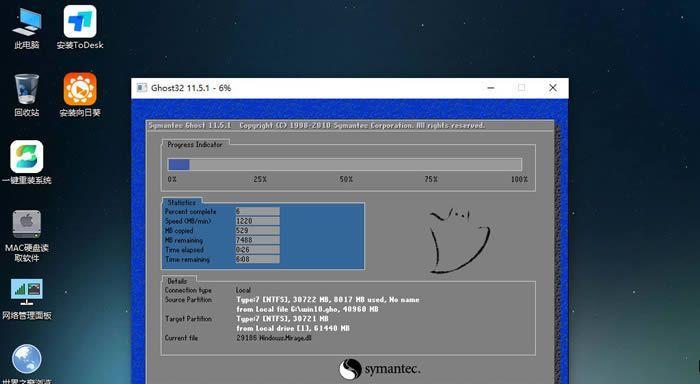
选择适合的U盘
准备一台可用的U盘是制作启动盘的第一步,务必选择一个容量适中、读写速度较快的U盘,建议容量在16GB以上。
备份重要数据
在制作启动盘之前,务必先备份电脑中重要的数据,以免在制作过程中数据丢失导致不可挽回的损失。
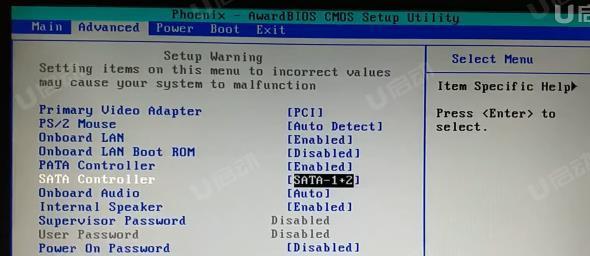
下载启动系统镜像文件
访问官方网站或可靠的软件下载站点,下载与自己电脑型号和操作系统相匹配的启动系统镜像文件,如Windows或Linux等。
准备启动盘制作工具
根据下载的启动系统镜像文件,选择合适的启动盘制作工具,常见的有Rufus、UltraISO等,下载并安装在电脑中。
插入U盘并运行制作工具
将准备好的U盘插入电脑的USB接口,并运行之前下载的启动盘制作工具。
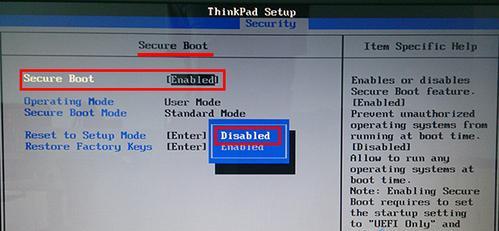
选择U盘和系统镜像文件
在启动盘制作工具中,选择插入的U盘作为目标设备,并选择之前下载的系统镜像文件进行导入。
配置启动盘参数
根据个人需求,可以对启动盘进行一些配置,如分区大小、文件系统格式等,然后点击开始制作按钮。
等待制作过程完成
制作过程可能需要一段时间,请耐心等待,期间不要拔出U盘或关闭制作工具。
重启电脑设置启动项
制作完成后,重启电脑,并在开机时按下对应的快捷键(一般是F2、F12等)进入BIOS设置界面,将启动项设置为U盘启动。
保存设置并重启
在BIOS设置界面中保存刚才的修改,然后重启电脑,此时系统会从U盘中启动,进入U盘系统。
安装或修复系统
根据个人需求,选择安装新的操作系统或修复已有的系统问题。
完成系统安装或修复
根据指引,完成系统安装或修复的全部步骤,等待系统安装或修复完成。
重新设置启动项
在安装或修复完成后,重启电脑,并再次进入BIOS设置界面,将启动项设置为原来的硬盘启动。
拔出U盘并重新启动
保存设置后,拔出U盘,然后重启电脑,此时系统将从原来的硬盘启动。
使用U盘启动系统的注意事项
在使用U盘启动系统时,需注意保持U盘的正常工作状态,定期检查并更新系统镜像文件和制作工具,确保系统启动的稳定性和安全性。
通过本文的介绍,我们了解了如何使用U盘制作并启动个人专属的系统盘。这个方法简单易行,只需要几个步骤即可完成。希望本教程能对读者在电脑系统问题上有所帮助。记得备份重要数据,选择适合的U盘,并仔细按照步骤操作,相信您也能轻松地制作出一份可靠的启动U盘系统。
标签: 盘启动
相关文章

在电脑装系统的过程中,使用U盘启动安装系统是一种快捷且方便的方式。本文将以电脑装系统教程为例,详细介绍如何准备U盘启动、设置BIOS、选择引导设备等步...
2025-08-04 139 盘启动

随着技术的进步,越来越多的人选择使用U盘启动PE来安装系统。相比于传统的光盘安装方式,U盘启动PE更加便捷、快速,并且可以适用于各种不同的操作系统。本...
2025-07-20 216 盘启动

在使用计算机时,我们常常会遇到硬盘出现故障或无法正常启动的问题。为了解决这些问题,我们可以使用U盘来启动并修复硬盘。本文将提供一份详细的教程,帮助您使...
2025-07-09 172 盘启动

随着计算机技术的发展,越来越多的用户选择使用U盘来进行系统安装。然而,有时候我们会遇到一些问题,比如在使用U盘启动时无法进入U盘进行系统安装。本文将为...
2025-07-08 157 盘启动

在电脑使用过程中,经常会遇到无法正常启动的情况,而使用BIOSU盘启动能够解决许多启动问题。本文将详细介绍BIOSU盘启动的步骤和注意事项,帮助读者轻...
2025-06-30 207 盘启动
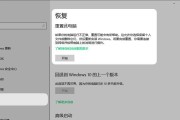
在电脑使用过程中,有时候我们可能会遇到系统崩溃、病毒感染或其他问题导致无法正常启动的情况。这时候,利用U盘来启动恢复电脑系统是一个非常方便有效的方法。...
2025-06-27 178 盘启动
最新评论